Chromebook을 별도의 화면이나 TV에 연결하는 방법

Chrome OS는 사용자가 Chromebook을 별도의 화면이나 TV에 연결할 수 있는 다양한 방법을 지원합니다.
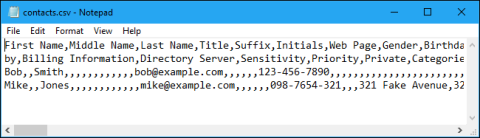
CSV(쉼표로 구분된 값) 파일은 데이터 목록이 포함된 일반 텍스트 파일입니다. 이러한 파일은 종종 서로 다른 응용 프로그램 간에 데이터를 교환하는 데 사용됩니다. 예를 들어 데이터베이스와 연락처 관리자는 종종 CSV 파일을 지원합니다.
이러한 파일은 주로 쉼표 문자를 사용하여 데이터를 구분하지만 때로는 세미콜론과 같은 다른 문자도 사용합니다. 한 응용 프로그램의 복잡한 데이터를 CSV 파일로 내보낸 다음 해당 CSV 파일의 데이터를 다른 응용 프로그램으로 가져올 수 있다는 아이디어입니다.
CSV 파일에 대해 알아야 할 사항
CSV 파일은 이름에서 알 수 있듯이(쉼표로 구분된 값 - 쉼표로 구분된 값) 일반적으로 정보를 쉼표로 구분합니다. 이는 서로 직접 통신할 필요가 없는 프로그램 간에 스프레드시트의 내용과 같은 구조화된 정보를 교환하는 방법입니다.
두 프로그램 모두 CSV 파일을 열 수 있으면 데이터를 교환할 수 있습니다. 예를 들어 Microsoft Excel의 연락처 정보를 CSV 파일로 저장하고 이를 Microsoft Outlook의 주소록으로 가져올 수 있습니다.
일반적인 CSV 파일은 다음과 같습니다. 각 줄에는 동일한 데이터 문자열이 포함되어 있으므로 이를 읽어야 하는 모든 프로그램은 무엇을 기대하는지 알 수 있습니다.
Product, Size, Color, Price
Shirt, Medium, Blue, $14
Shirt, Large, Red, $15
Pants, Medium, Khaki, $23이름은 쉼표로 구분된 값을 의미하지만 CSV 파일은 정보를 구분하기 위해 쉼표를 사용할 필요가 없습니다. 이 구분 기호는 세미콜론, 공백 또는 기타 문자일 수 있지만 쉼표가 가장 일반적입니다.
CSV 파일의 구조
CSV 파일은 매우 간단한 구조를 가지고 있습니다. 쉼표로 구분된 데이터 목록입니다. 예를 들어 연락처 목록 관리자에 몇 명의 사람이 있고 이를 CSV 파일로 내보내려고 합니다. 다음 텍스트가 포함된 파일을 받게 됩니다.
Name,Email,Phone Number,Address
Bob Smith,[email protected],123-456-7890,123 Fake Street
Mike Jones,[email protected],098-765-4321,321 Fake Avenue실제로는 CSV 파일에 관한 것입니다. 그보다 더 복잡할 수 있으며 수천 줄, 줄당 더 많은 항목을 포함하거나 긴 텍스트 문자열이 될 수 있습니다. 일부 CSV 파일에는 상단에 헤더가 없거나 각 데이터 비트를 따옴표로 묶을 수도 있지만 이것이 기본 형식입니다.
이러한 단순성은 이 형식의 눈에 띄는 특징입니다. CSV 파일은 데이터를 다른 프로그램으로 쉽게 내보내고 가져올 수 있도록 설계되었습니다. 결과 데이터는 사람이 읽을 수 있으며 메모장 과 같은 텍스트 편집기 나 Microsoft Excel과 같은 스프레드시트 프로그램을 사용하여 쉽게 볼 수 있습니다.
텍스트 편집기에서 CSV 파일을 보는 방법
메모장에서 CSV 파일의 내용을 보려면 파일 탐색기 또는 Windows 탐색기에서 파일을 마우스 오른쪽 버튼으로 클릭한 다음 편집 명령을 선택합니다.
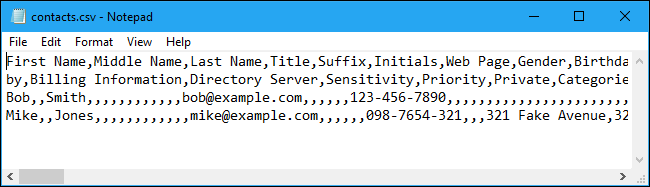
CSV 파일의 내용은 메모장에서 볼 수 있습니다.
파일이 너무 크면 메모장에서 CSV 파일을 여는 데 문제가 있을 수 있습니다. 이 경우 Notepad++와 같은 보다 기능이 뛰어난 일반 텍스트 파일 편집기를 사용해야 합니다. 설치 후 Notepad++에서 CSV 파일을 보려면 CSV 파일을 마우스 오른쪽 버튼으로 클릭하고 Edit With Notepad++ 명령을 선택합니다 .
CSV 파일에 일반 텍스트 데이터 목록이 표시됩니다. 예를 들어, 연락처 관리 프로그램에서 CSV 파일을 내보낸 경우 여기에는 각 연락처에 대한 정보가 표시되며 연락처 세부정보는 새 줄에 정렬됩니다. LastPass와 같은 비밀번호 관리자 에서 내보낸 경우 여기에 해당 줄에 다양한 웹사이트 로그인이 표시됩니다.
메모장에서 "단어 줄 바꿈" 기능을 사용하면 데이터를 읽기가 더 어려워질 수 있습니다. 형식 > 단어 줄 바꿈을 클릭하여 비활성화하고 각 데이터 줄을 별도의 줄로 만들어 가독성을 높입니다. 전체 줄을 읽으려면 가로로 스크롤해야 합니다.
스프레드시트 프로그램에서 CSV 파일을 여는 방법
Excel에서 CSV 파일 열기
스프레드시트 프로그램에서 CSV 파일을 열어 더 쉽게 읽을 수도 있습니다. 예를 들어 컴퓨터에 Microsoft Excel이 설치되어 있는 경우 기본적으로 .csv 파일을 두 번 클릭하면 Excel에서 열 수 있습니다. Excel에서 열리지 않으면 CSV 파일을 마우스 오른쪽 버튼으로 클릭하고 연결 프로그램 > Excel을 선택할 수 있습니다 .
Excel이 없으면 Google Sheets와 같은 서비스에 파일을 업로드하거나 LibreOffice Calc와 같은 무료 Office 제품군을 설치하여 파일을 볼 수 있습니다.
Excel 및 기타 스프레드시트 프로그램은 .CSV 파일의 내용을 마치 스프레드시트인 것처럼 표시하여 열로 배열합니다.
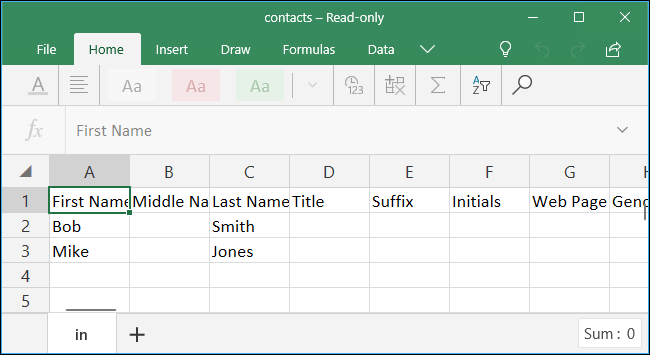
Excel은 .CSV 파일의 내용을 스프레드시트로 표시합니다.
Google 스프레드시트에서 CSV 파일을 엽니다.
Google 스프레드시트는 가져오기 프로세스 중에 모든 옵션을 자동으로 설정하므로 Google 스프레드시트에서 CSV 파일을 여는 것이 훨씬 간단합니다.
1단계 : Google 스프레드시트에서 파일을 클릭 한 다음 열기를 클릭합니다.
2단계 : CSV 파일을 찾아 선택합니다. 필요한 경우 업로드를 클릭한 다음 컴퓨터에서 끌어서 놓습니다.
3단계 : CSV는 자동으로 올바른 형식으로 지정되어 Google 스프레드시트에 표시됩니다.
CSV 파일을 애플리케이션으로 가져오는 방법
CSV 파일의 내용을 보거나 스프레드시트로 작업하려는 경우 위의 작업만 수행하면 됩니다. 그러나 다른 프로그램으로 가져오기 위해 많은 CSV 파일이 생성됩니다. Google 연락처의 연락처, LastPass의 저장된 비밀번호 또는 데이터베이스 프로그램의 대량 데이터를 내보낼 수 있습니다. 그런 다음 결과 CSV 파일을 해당 데이터 유형을 지원하는 응용 프로그램으로 가져올 수 있습니다.
데이터를 내보내는 응용 프로그램에 따라 대상 응용 프로그램에 적합한 CSV 형식을 선택해야 할 수도 있습니다. 예를 들어 Google 연락처는 Google CSV(Google 연락처용) 또는 Outlook CSV(Microsoft Outlook용) 형식으로 연락처를 내보낼 수 있습니다. 어느 쪽이든 데이터가 포함된 CSV 파일을 얻게 되지만 약간 다른 방식으로 구성됩니다.
적절한 애플리케이션에서 가져올 CSV 파일을 선택할 수 있는 CSV 가져오기 또는 가져오기 옵션을 찾으세요. 예를 들어 Microsoft Outlook에서는 파일 > 열기 및 내보내기 > 가져오기/내보내기 > 다른 프로그램에서 가져오기 또는 파일 > 쉼표로 구분된 값을 클릭하여 CSV 파일에서 연락처를 가져올 수 있습니다.
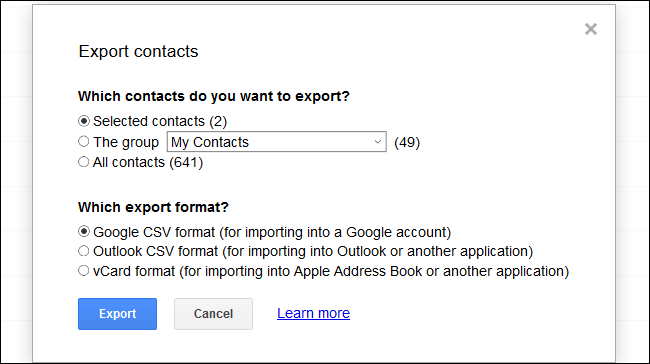
CSV 파일을 애플리케이션으로 가져오기
CSV 파일은 대부분의 사람들이 귀찮게 할 필요가 없는 파일입니다. 그러나 한 앱에서 정보를 가져와 다른 앱으로 이동해야 한다면 그렇게 하면 됩니다.
더보기:
Chrome OS는 사용자가 Chromebook을 별도의 화면이나 TV에 연결할 수 있는 다양한 방법을 지원합니다.
iTop Data Recovery는 Windows 컴퓨터에서 삭제된 데이터를 복구하는 데 도움이 되는 소프트웨어입니다. 이 가이드에서는 iTop Data Recovery 사용 방법에 대해 자세히 설명합니다.
느린 PC와 Mac의 속도를 높이고 유지 관리하는 방법과 Cleaner One Pro와 같은 유용한 도구를 알아보세요.
MSIX는 LOB 애플리케이션부터 Microsoft Store, Store for Business 또는 기타 방법을 통해 배포되는 애플리케이션까지 지원하는 크로스 플랫폼 설치 관리자입니다.
컴퓨터 키보드가 작동을 멈춘 경우, 마우스나 터치 스크린을 사용하여 Windows에 로그인하는 방법을 알아보세요.
다행히 AMD Ryzen 프로세서를 실행하는 Windows 컴퓨터 사용자는 Ryzen Master를 사용하여 BIOS를 건드리지 않고도 RAM을 쉽게 오버클럭할 수 있습니다.
Microsoft Edge 브라우저는 명령 프롬프트와 같은 명령줄 도구에서 열 수 있도록 지원합니다. 명령줄에서 Edge 브라우저를 실행하는 방법과 URL을 여는 명령을 알아보세요.
이것은 컴퓨터에 가상 드라이브를 생성하는 많은 소프트웨어 중 5개입니다. 가상 드라이브 생성 소프트웨어를 통해 효율적으로 파일을 관리해 보세요.
Microsoft의 공식 Surface 하드웨어 테스트 도구인 Surface Diagnostic Toolkit을 Windows Store에서 다운로드하여 배터리 문제 해결 등의 필수 정보를 찾으세요.
바이러스가 USB 드라이브를 공격하면 USB 드라이브의 모든 데이터를 "먹거나" 숨길 수 있습니다. USB 드라이브의 숨겨진 파일과 폴더를 표시하는 방법은 LuckyTemplates의 아래 기사를 참조하세요.








